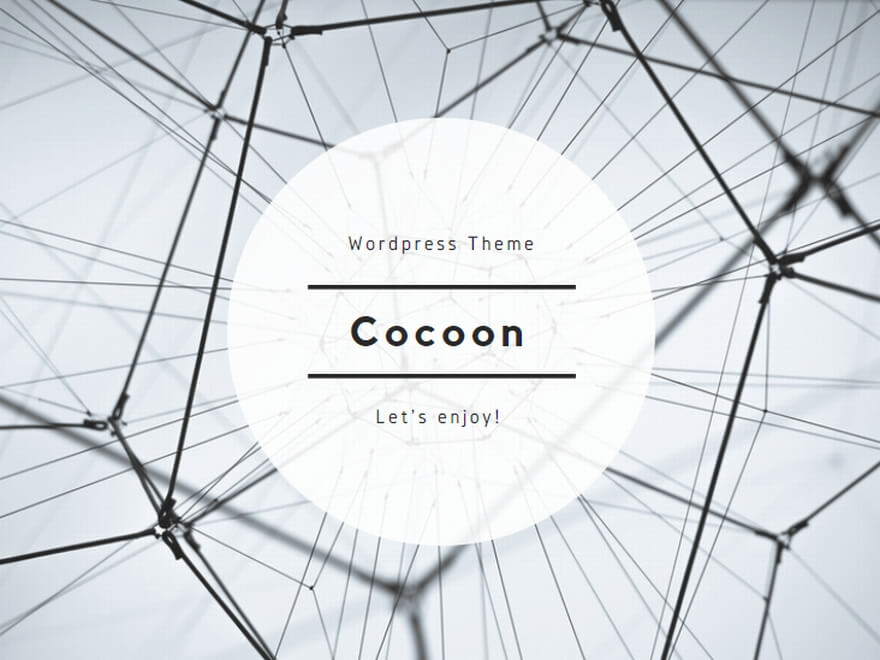WordPressでCocoonを使っている人向け、GA4(Googleアナリティクス4)を設定する方法です。
※まだGoogleAnalyticsに登録していない場合は、下記を始める前に、GoogleAnalyticsへの登録が必要です。
Googleアナリティクスの「測定ID」を調べる
Googleアナリティクスのページにアクセスし、左上のロゴ横にあるアカウント名▼をクリック。表示された登録サイトの中から、アナリティクスを設定するサイトを選択します。
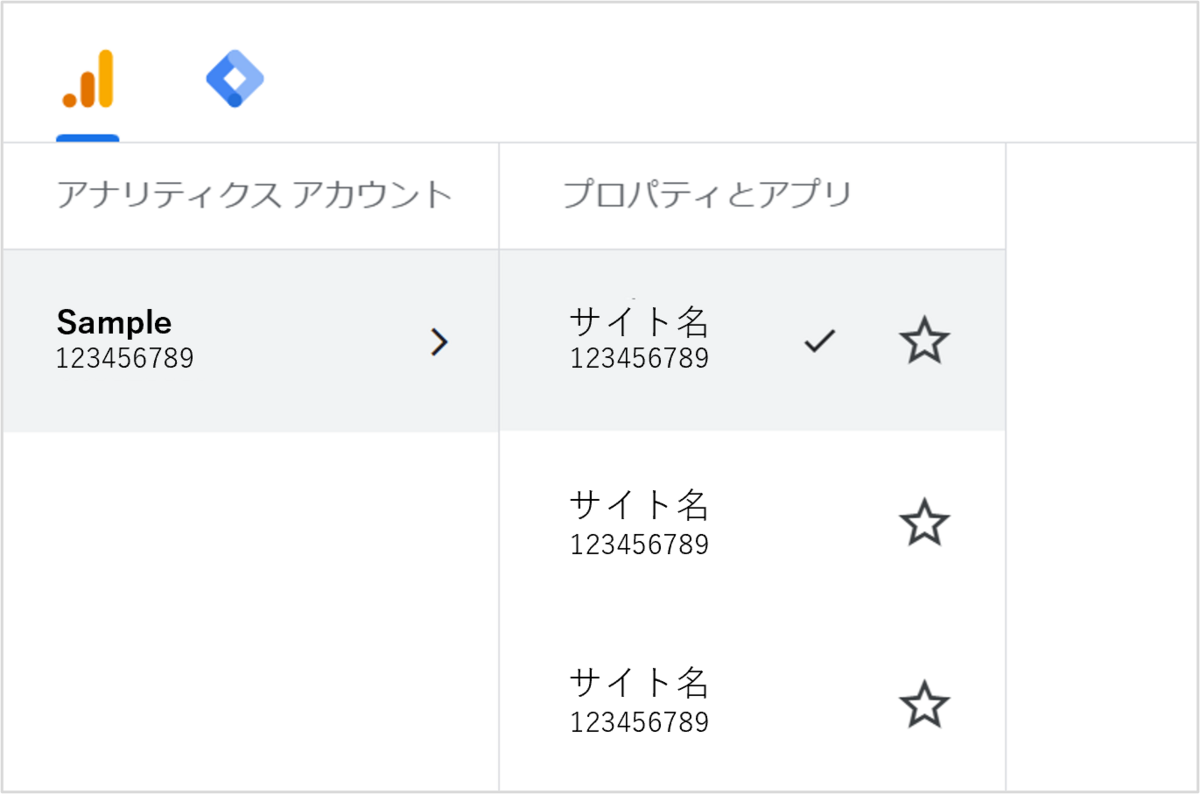
↓
左側に表示されるメニュー下部の「管理」をクリック。
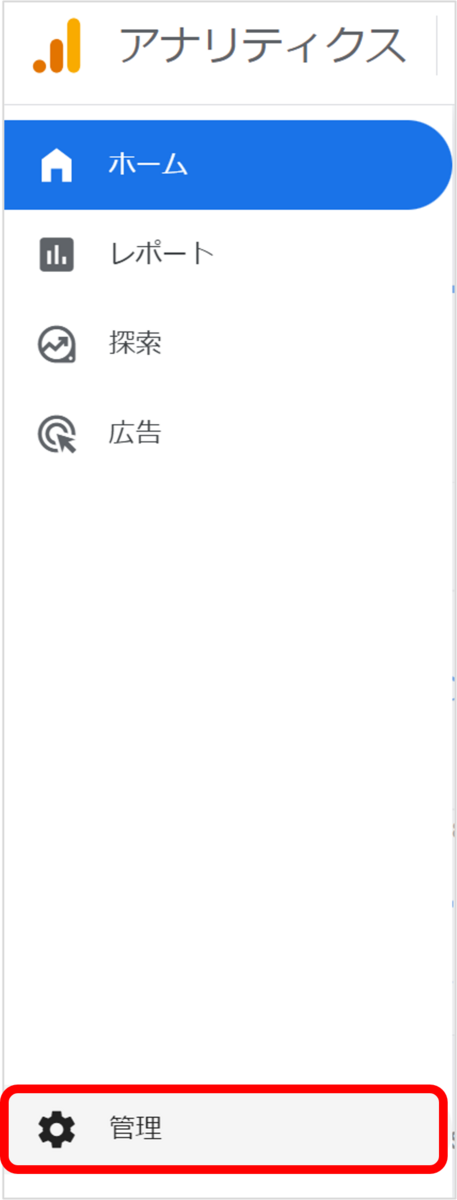
↓
「データの収集と修正」を開き、「データストリーム」を選択します。
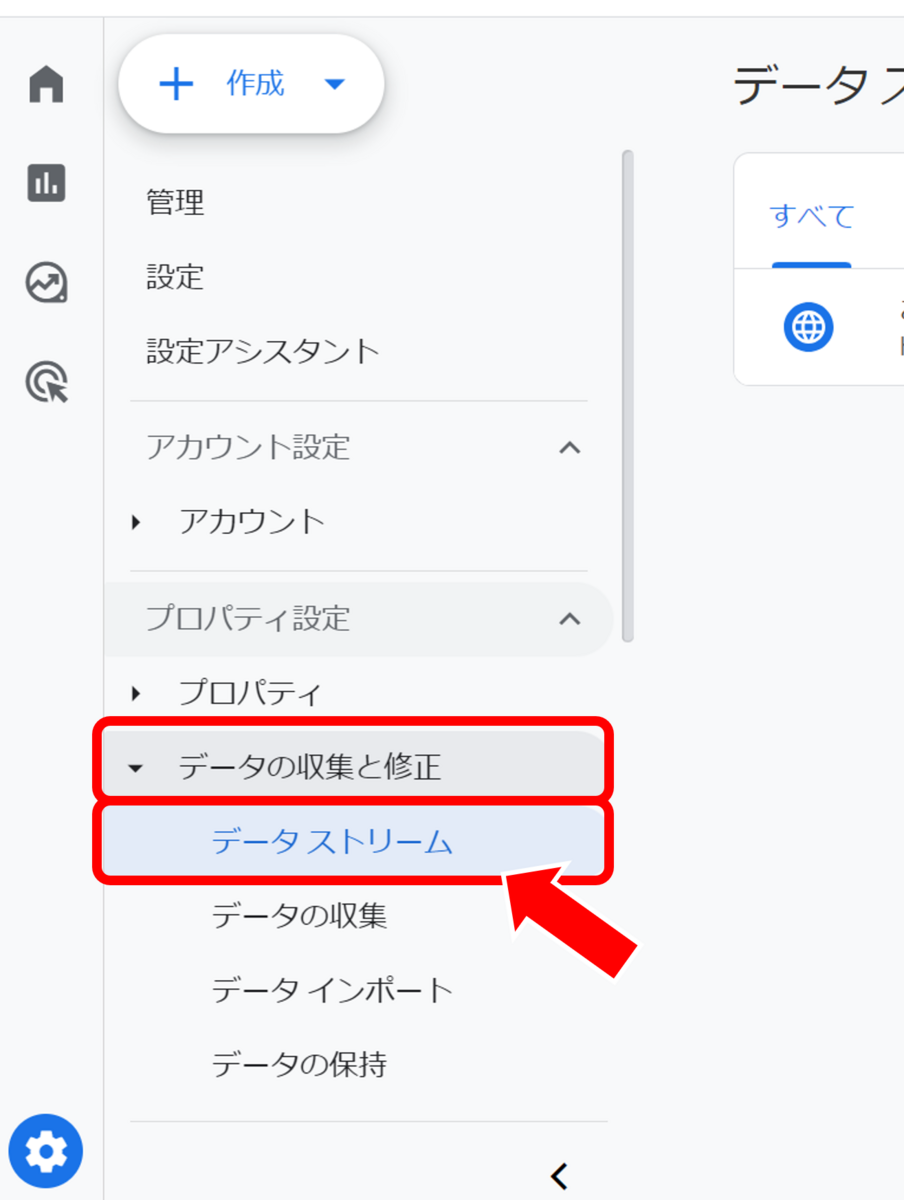
↓
「ウェブ」で登録しているはずなので、登録されているサイトの > をクリック。

↓
表示されたウェブストリームの詳細画面で、「測定ID」をコピーします。
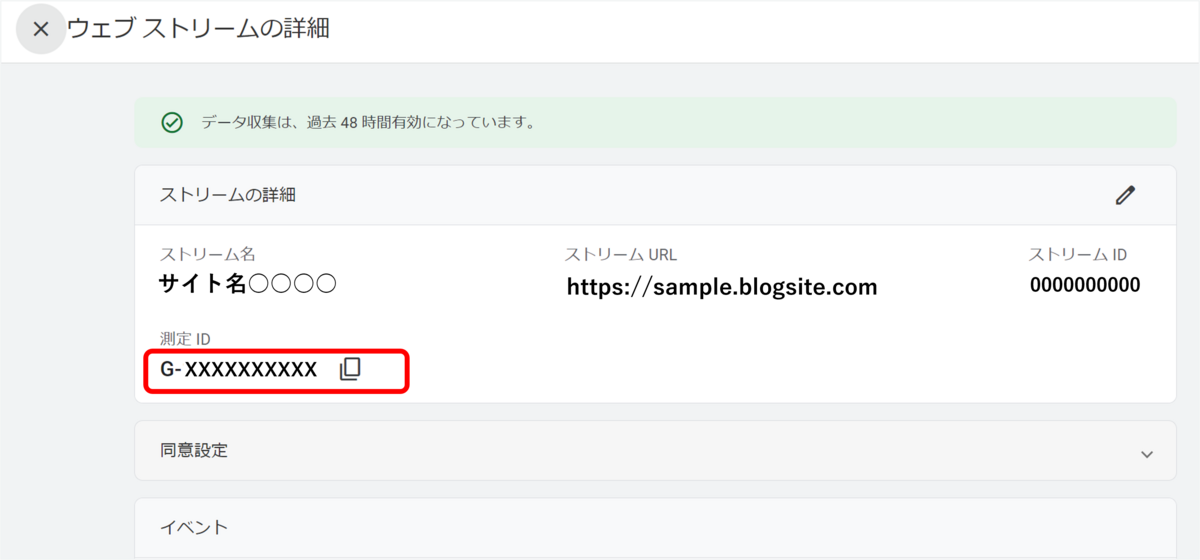
CocoonにGA4の「測定ID」を設定する
上記でコピーしたGoogleアナリティクス4の「測定ID」を、Cocoonにセットします。
左側のメニューから「Cocoon設定」を選択。
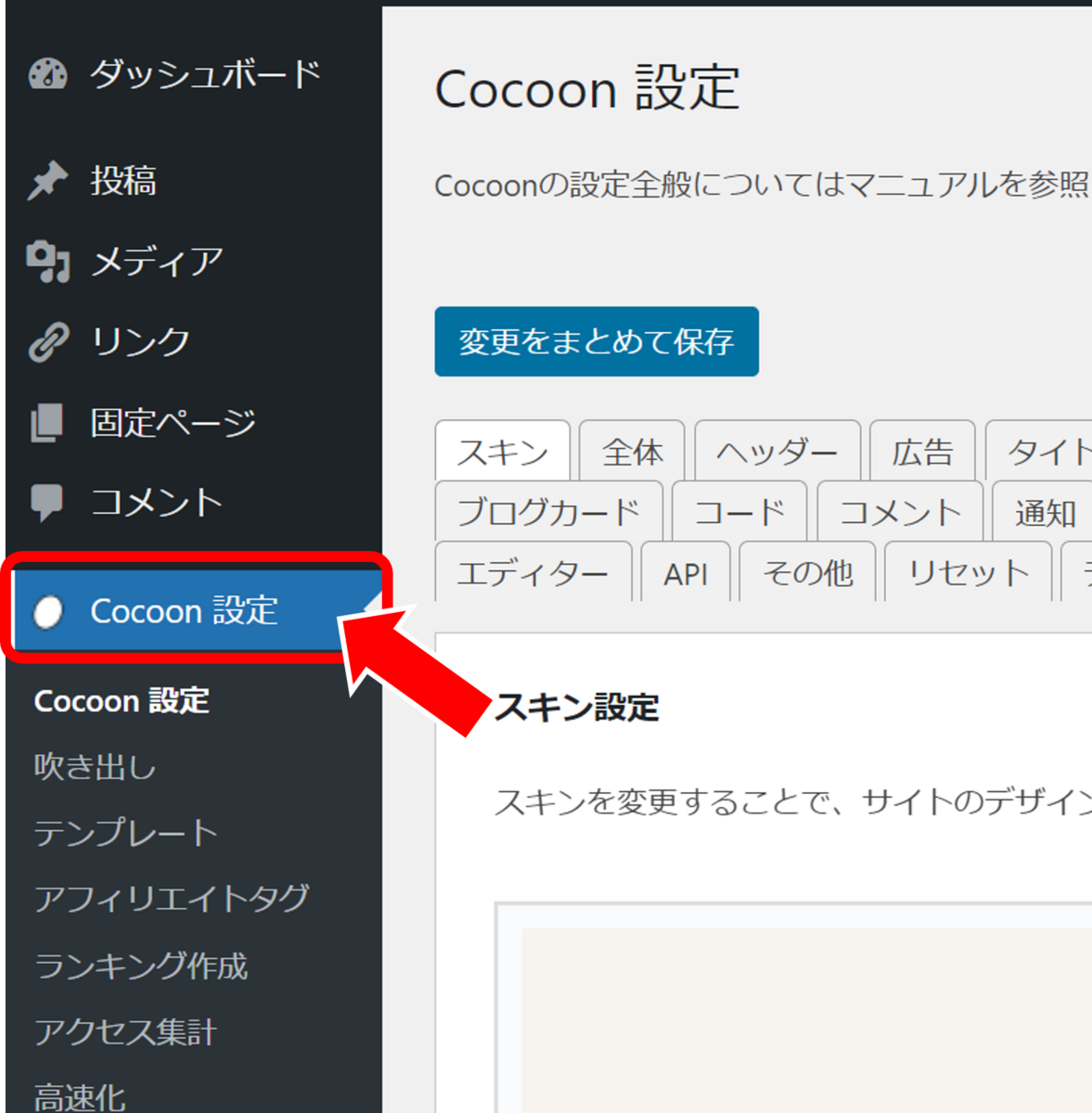
↓
「アクセス解析・認証」タブを開きます。
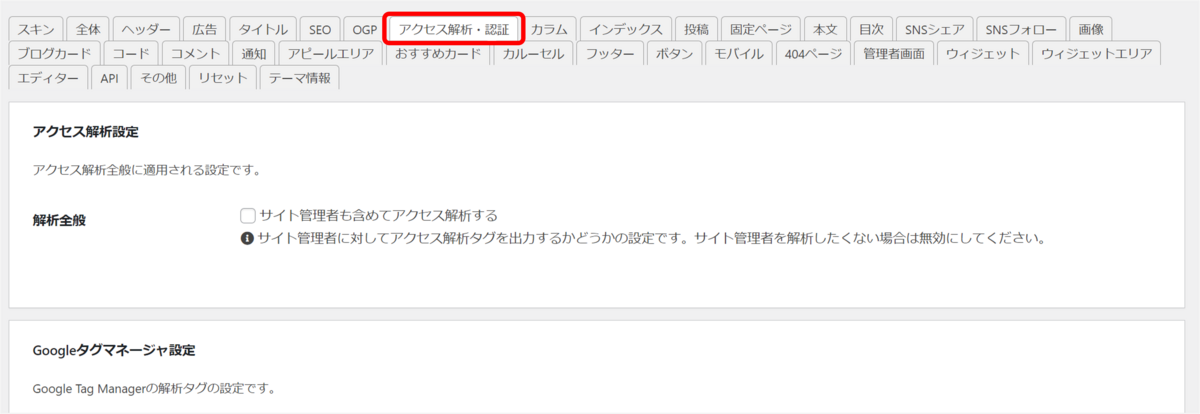
↓
表示された画面の「Google Analytics設定」で、GA4測定IDにコピーした測定IDを貼り付けます。
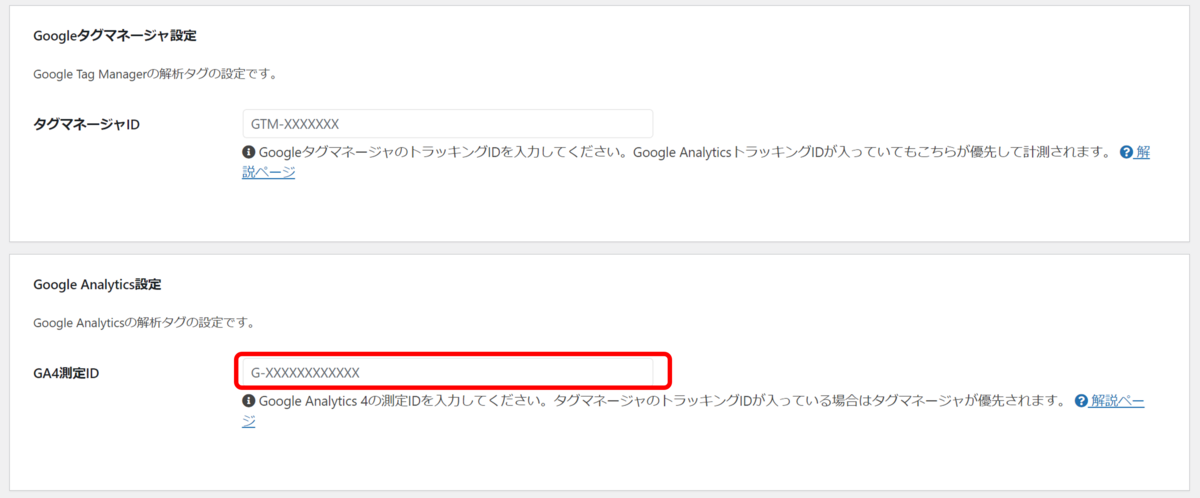
↓
画面下部にある、「変更をまとめて保存」ボタンを押して登録完了です。